Размер аудио всегда зависит от продолжительности и битрейта аудиофайла. Мы все хотим максимально использовать песни, которые мы храним на наших устройствах, чтобы слушать их в любое время и в любом месте. Несмотря на то, что на наших устройствах есть лучшие песни, один из наших общих врагов — это размер файла наших песен. С различными размерами мы можем видеть, что единственное решение, которое мы должны сделать, чтобы сэкономить место и полностью хранить больше частей, — это сжать их до меньшего размера. Если вы являетесь пользователем Mac, лучшим решением для сжатия файла является использование iTunes, предварительно установленного на вашем устройстве. Итак, если вы хотите научиться как сжать аудио файлы в iTunes без ухудшения исходного качества звука, тогда эта статья научит вас, как это сделать.
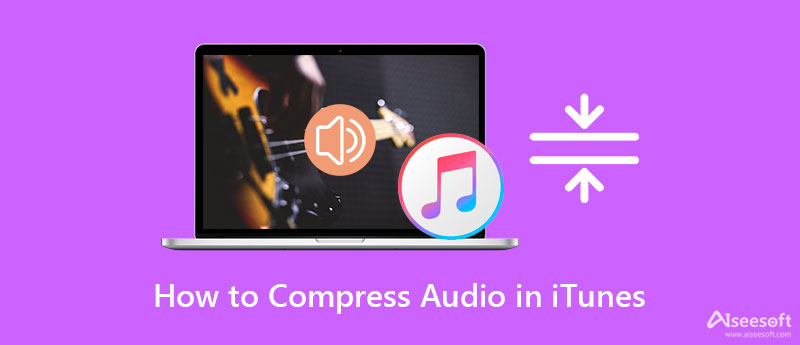
Если мы говорим о сжатии звука, вы можете рассчитывать на лучшее встроенное приложение, которое вы найдете на своем устройстве Mac: iTunes. С помощью этого приложения вы можете легко изменить битрейт аудиофайла; вы должны сделать файл немного менее заметным, чем оригинал. Вы можете ожидать, что аудиофайл быстро сожмется, изменив битрейт. Хотя чем выше битрейт, тем лучше качество, мы не можем скрыть, что размер файла все равно будет больше. Чтобы помочь вам в ваших поисках того, как сжимать аудиофайлы в iTunes, вы можете следовать инструкции, которую мы добавляем ниже, чтобы легко выполнить ее.
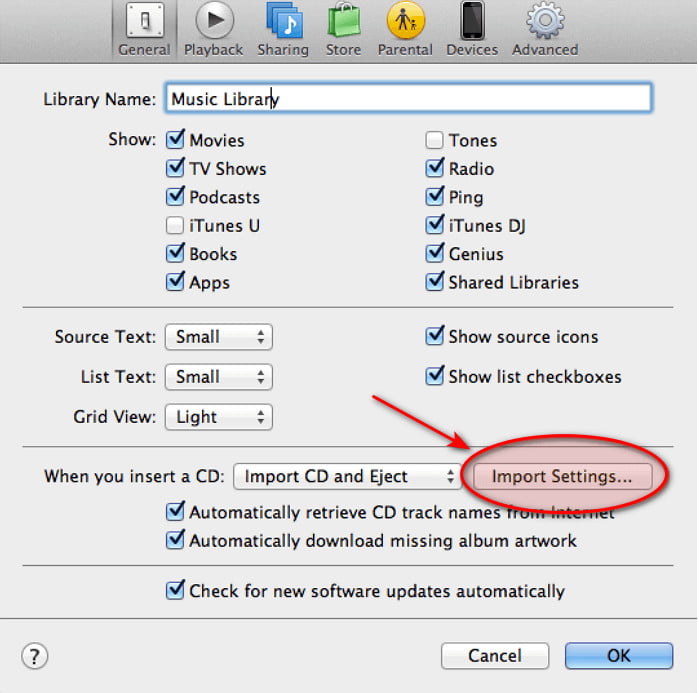
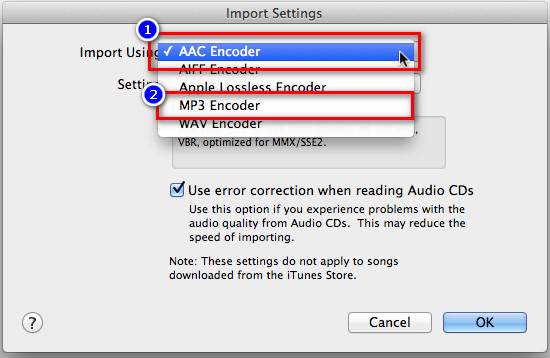
Дополнительно: Но если битрейт в предложении слишком высок для вас, вы можете настроить битрейт, нажав На заказ. И на вашем экране появится новая мини-вкладка; в Стерео битрейт выберите нужный битрейт и нажмите OK чтобы применить изменение битрейта, которое вы сделали.
PROS
CONS
Несмотря на то, что iTunes может помочь вам сжать аудиофайл, все же существуют ограничения. Если вы измените битрейт аудио, вы потеряете качество исходного аудиофайла, а сжатие, которое он обеспечивает, не так уж велико. Но с Aiseesoft Video Converter Ultimate, вы можете легко уменьшить размер аудиофайла без ухудшения качества звука. Он не изменит битрейт аудио, если вы этого не хотите, поэтому высококачественный звук останется. Кроме того, это программное обеспечение поддерживает дополнительные возможности и функции, которые должны быть у вас на рабочем столе, чтобы устранять любые связанные проблемы с видео и звуком. Чтобы узнать, какие функции вы можете получить после его загрузки, вы должны прочитать следующую информацию ниже.

Скачать
100% безопасность. Без рекламы.
100% безопасность. Без рекламы.
Чтобы протестировать это программное обеспечение, пожалуйста, прочитайте следующие сведения, чтобы узнать, как лучше всего сжимать аудиофайлы в iTunes, загрузив его на свой Mac и Windows. Затем быстро установите его и запустите, чтобы перейти к следующему шагу ниже.



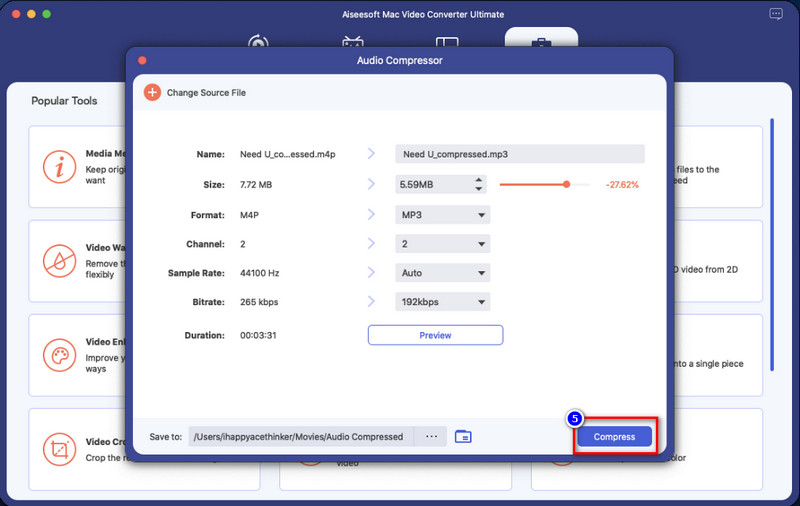
Нужно ли менять битрейт в iTunes для сжатия?
Если мы говорим о приложении по умолчанию, iTunes, то нет другого способа сжать аудиофайл, кроме как изменить его битрейт. Хотя изменение битрейта может помочь вам уменьшить размер аудиофайла, вы должны учитывать, что качество может снизиться при уменьшении битрейта.
Каким должен быть идеальный битрейт аудиофайла в iTunes?
Несмотря на то, что iTunes поддерживает битрейт от 16 кбит/с до 320 кбит/с, идеальный битрейт для аудио, которое вы хотите сжать, составляет 80 кбит/с в iTunes. Но помните, не переусердствуйте, потому что, как только вы снизите битрейт аудио ниже 80 кбит/с, вы услышите огромную разницу между несжатым и сжатым аудио. Скорость 80 кбит/с идеальна, но не является стандартом, поэтому вы можете выбрать любой битрейт.
Почему я не могу сжать свой аудиофайл в iTunes?
После изменения битрейта необходимо продублировать файл, чтобы сделать его сжатым. Для этого вы можете выполнить шаг 4 в части 2 этой статьи, поскольку мы указали их для вас шаг за шагом.
Заключение
Теперь, когда вы понимаете, как сжимать аудиофайлы в iTunes, это стало более доступным и точным. Итак, если вы хотите сжать размер файла аудио у вас есть, это может помочь вам сделать это в iTunes, выполнив шаги, описанные выше. Однако функция сжатия, которую он предоставляет, невелика, поэтому, если вы хотите уменьшить размер файла, идеальным

Video Converter Ultimate — отличный видео конвертер, редактор и энхансер для преобразования, улучшения и редактирования видео и музыки в 1000 и более форматах.
100% безопасность. Без рекламы.
100% безопасность. Без рекламы.